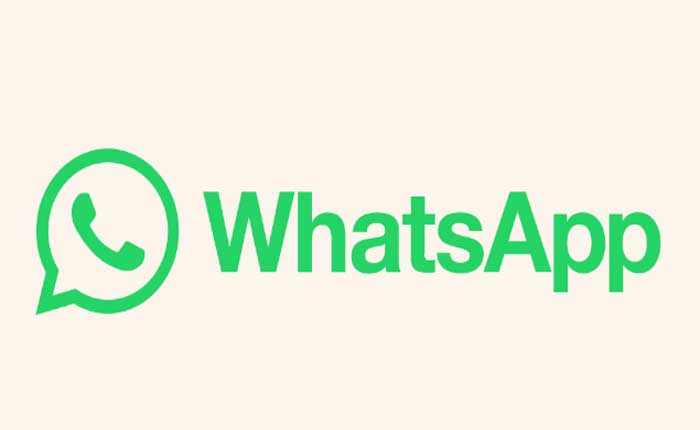
¿Se enfrenta al problema de que la lista de transmisión no se muestra en Whatsapp? En caso afirmativo, no se preocupe, está en el lugar correcto.
WhatsApp es una aplicación de mensajería ampliamente utilizada que permite a los usuarios comunicarse a través de mensajes de texto, voz y video, así como compartir medios, documentos y ubicaciones.
Desarrollado por WhatsApp Inc. y posteriormente adquirido por Facebook (ahora Meta Platforms), WhatsApp está disponible para teléfonos inteligentes y computadoras de escritorio, lo que permite a los usuarios permanecer conectados a través de varios dispositivos.
WhatsApp ha ganado una inmensa popularidad debido a su interfaz fácil de usar, disponibilidad multiplataforma y su capacidad para proporcionar comunicación rentable, especialmente para contactos internacionales que utilizan Wi-Fi o datos móviles en lugar de SMS o llamadas telefónicas tradicionales.
Además, su enfoque en la privacidad y la seguridad, particularmente a través del cifrado de extremo a extremo, ha contribuido a su adopción generalizada como herramienta de comunicación a nivel mundial.
Sin embargo, muchos usuarios enfrentan el problema de que la lista de transmisión no se muestra en WhatsApp; en esta guía le brindaremos la mejor y más efectiva solución para resolver el problema.
¿Qué es la función de transmisión de WhatsApp?
WhatsApp Broadcast es una función que permite a los usuarios enviar mensajes a varios destinatarios simultáneamente sin crear un chat grupal.
Permite a los usuarios enviar un único mensaje a una lista de contactos seleccionados y el mensaje se entrega a cada destinatario individualmente, como si fuera un mensaje privado.
WhatsApp Broadcast se utiliza comúnmente para diversos fines, como enviar actualizaciones, anuncios, notificaciones, saludos, invitaciones o compartir información con un conjunto específico de contactos sin crear una conversación grupal.
Es una forma eficaz de comunicarse con múltiples contactos manteniendo la privacidad de las conversaciones individuales.
Cómo arreglar la lista de transmisión que no se muestra en WhatsApp
Aquí hay algunos pasos que puede seguir para resolver el problema:
Verifique la creación de la lista de transmisión:
Primero verifique que realmente haya creado listas de transmisión.
A veces, los usuarios pueden asumir erróneamente que han creado listas cuando no es así.
Para verificar la creación de la lista de transmisión:
Para crear una lista de difusión en WhatsApp,
Abra la aplicación WhatsApp en su teléfono inteligente.
Para Android:
- Toque el ícono de menú de tres puntos que generalmente se encuentra en la esquina superior derecha.
- Seleccionar «Nueva emisión» desde las opciones del menú.
Para iOS (iPhone):
- Toca el “Charlas” pestaña en la parte inferior de la pantalla.
- Toca el «Listas de difusión» opción en la parte superior de la pantalla Chats.
- Luego toque «Lista nueva» o el “+” icono para crear una nueva lista de transmisión.
Una vez que estés en el «Nueva emisión» o «Lista nueva» sección, puede comenzar a agregar contactos a su lista de transmisión.
Escriba los nombres o seleccione los contactos de su lista de contactos que desea incluir en esta transmisión.
Después de seleccionar los contactos, toque el «Crear» o «Hecho» (esto varía según el sistema operativo).
WhatsApp creará la lista de difusión con los contactos seleccionados.
Una vez creada la lista de transmisión, puede redactar y enviar mensajes tal como lo haría en un chat individual.
Cualquier mensaje enviado a esta lista de transmisión se entregará a todos los contactos dentro de la lista individualmente.
Si las listas de transmisión no aparecen en WhatsApp, asegúrese de haberlas creado siguiendo los pasos mencionados anteriormente.
A veces, los usuarios pueden pasar por alto u olvidarse de crear listas de difusión y asumir que ya han sido configuradas, lo que podría ser la razón por la que no son visibles.
Seguir estos pasos debería permitirle crear y administrar listas de transmisión en WhatsApp, permitiéndole enviar mensajes a múltiples contactos simultáneamente mientras mantiene la privacidad de las conversaciones individuales.
Reinicia WhatsApp:
Cierra la aplicación WhatsApp por completo y luego reiníciala.
Reiniciar la aplicación puede ayudar a actualizar su estado y resolver fallos temporales o problemas que podrían estar causando el problema.
Aquí cómo reiniciar WhatsApp:
Asegúrese de que WhatsApp esté completamente cerrado o no ejecutándose en segundo plano.
Dependiendo de su dispositivo, este proceso puede variar:
Androide: Abra la vista de aplicaciones recientes generalmente tocando el «Aplicaciones recientes» y deslice el dedo hacia afuera o cierre la aplicación WhatsApp deslizándola fuera de la pantalla o tocando «Cerca» o «X.»
iPhone (iOS): Haga doble clic en el botón Inicio o deslice el dedo hacia arriba desde el borde inferior y haga una pausa para los iPhones más nuevos sin botón de Inicio, luego deslice hacia arriba la aplicación WhatsApp para cerrarla.
Para reiniciar WhatsApp:
Después de cerrar completamente la aplicación, reinicie WhatsApp tocando su ícono.
Esta acción inicia la aplicación desde cero, permitiéndole recargar todos los datos y configuraciones necesarios.
Una vez que se vuelva a abrir WhatsApp, navegue hasta la pestaña Chats para verificar si las listas de transmisión han reaparecido.
Esta acción puede desencadenar una actualización y es posible que las listas que no se mostraban anteriormente ahora sean visibles.
Actualiza WhatsApp:
Asegúrese de tener instalada la última versión de WhatsApp en su dispositivo.
Las versiones desactualizadas pueden tener errores o problemas de compatibilidad que podrían afectar la visualización de las listas de transmisión.
La actualización de WhatsApp garantiza que tendrá las últimas funciones, correcciones de errores, mejoras de seguridad y mejoras de compatibilidad proporcionadas por los desarrolladores de la aplicación.
Aquí cómo actualizar WhatsApp:
Androide:
- Vaya a Google Play Store en su dispositivo Android.
- Toque las tres líneas horizontales (menú) en la esquina superior izquierda.
- Seleccionar «Mis aplicaciones y juegos».
- Busque WhatsApp en la lista de aplicaciones y toque «Actualizar» si hay una actualización disponible.
Actualización en iOS (iPhone/iPad):
- Abra la App Store en su dispositivo iOS.
- Toca el ícono de tu perfil en la esquina superior derecha.
- Desplácese hacia abajo para ver la lista de actualizaciones pendientes.
- Si WhatsApp aparece en la lista, toque «Actualizar» al lado para instalar la última versión
Después de actualizar WhatsApp, reinicie la aplicación y verifique si las listas de transmisión ahora están visibles.
Actualizar lista de contactos:
Esta acción puede desencadenar una actualización y podría ayudar a mostrar las listas de transmisión si no se mostraban anteriormente.
La lista de contactos de WhatsApp generalmente se sincroniza con los contactos de su dispositivo y muestra todos sus contactos individuales, chats grupales y listas de transmisión.
A veces, debido a fallas en la red o problemas temporales, es posible que la aplicación no muestre la información más reciente, incluidas las listas de transmisión.
Para actualizar y actualizar la lista de contactos, siga estos pasos:
- Inicie la aplicación WhatsApp en su teléfono inteligente.
- Toca el “Charlas” pestaña en la parte inferior de la pantalla.
- Esta pestaña generalmente muestra todos sus chats individuales, chats grupales y listas de transmisión en curso.
- Mientras estás en la pestaña Chats, realiza un gesto de deslizar hacia abajo en la pantalla.
- Esta acción activará una actualización manual dentro de la aplicación.
Dale a WhatsApp unos momentos para actualizar y sincronizar tu lista de contactos.
La aplicación intentará obtener la información más reciente, incluidas las listas de transmisión recién creadas o actualizadas.
Una vez completada la actualización, desplácese por su lista de chat para ver si ya han aparecido las listas de transmisión.
Deberían aparecer entre tus chats con un ícono de transmisión.
Verifique la configuración de privacidad:
WhatsApp ofrece varias configuraciones de privacidad que controlan quién puede ver tu información, incluida tu foto de perfil, actualizaciones de estado y más.
Asegúrese de no haber cambiado accidentalmente la configuración de privacidad que podría afectar la visualización de las listas de transmisión.
Aquí se explica cómo comprobarlo:
- Inicie la aplicación WhatsApp en su dispositivo.
- Toque el menú de tres puntos o, generalmente, ubicado en la esquina superior derecha o inferior derecha de la pantalla.
- En el menú Configuración, busque el «Cuenta» opción y tóquela.
- Luego seleccione «Privacidad» de la lista de opciones.
Busque una opción relacionada con “Transmisiones” o «Leer recibos».
Asegúrate de que la configuración de privacidad de las transmisiones permita que sean visibles.
Es posible que haya opciones para controlar quién puede ver tus transmisiones, como «Mis contactos» o «Todos.»
Si la configuración de privacidad restringe la visibilidad de las listas de transmisión, modifíquelas en consecuencia.
Por ejemplo, si está configurado en «Mis contactos,» intenta cambiarlo a «Todos» para ver si las listas de transmisión se vuelven visibles.
Después de realizar cambios en la configuración de privacidad, cierre WhatsApp por completo y luego vuelva a abrirlo para ver si las listas de transmisión ahora están visibles.
Borrar caché de WhatsApp (Android):
En los dispositivos Android, el caché almacena datos temporales de las aplicaciones para ayudarlas a cargarse más rápido y funcionar mejor.
En ocasiones, estos datos almacenados en caché pueden quedar desactualizados o corrompidos, lo que genera problemas como información faltante o incorrecta en aplicaciones como WhatsApp.
Borrar el caché de WhatsApp puede ayudar a resolver ciertos problemas, incluidos problemas con la visualización de listas de transmisión.
A continuación se explica cómo borrar el caché de WhatsApp en Android:
- Ve a la de tu dispositivo «Ajustes» menú.
- Desplácese hacia abajo y seleccione “Aplicaciones” o “Aplicaciones”
- Busque y toque “WhatsApp” de la lista de aplicaciones instaladas.
- Esto abre la configuración y la información de la aplicación.
- Dentro de la configuración de la aplicación WhatsApp, toque «Almacenamiento» o «Almacenamiento y caché».
- Normalmente verás opciones como «Limpiar cache» y «Almacenaje vacío» o “Borrar datos”.
- Elegir «Limpiar cache.»
Aparecerá un mensaje de confirmación que le preguntará si desea borrar el caché de la aplicación.
Confirme seleccionando «DE ACUERDO».
Después de borrar el caché, salga de la configuración y reinicie la aplicación WhatsApp.
Abre WhatsApp para ver si las listas de difusión ahora están visibles.
Nota: Borrar el caché de WhatsApp elimina los datos temporales almacenados por la aplicación.
Esta acción no elimina tus chats ni tus medios. Sin embargo, es posible que cierre su sesión temporalmente y que deba volver a iniciar sesión con su número de teléfono y código de verificación.
Reinstale WhatsApp:
Como última opción, si el problema persiste, considere desinstalar y reinstalar WhatsApp en su dispositivo.
Reinstalar WhatsApp implica eliminar la aplicación de su dispositivo y luego instalarla nuevamente desde la tienda de aplicaciones.
Este proceso ayuda a resolver ciertos problemas relacionados con la funcionalidad de la aplicación o errores de visualización.
Sin embargo, antes de continuar con la reinstalación de WhatsApp, es importante hacer una copia de seguridad de su historial de chat para evitar perder mensajes o medios importantes.
Asegúrese de que sus chats tengan una copia de seguridad para evitar perder mensajes importantes.
A continuación se detallan los pasos para reinstalar WhatsApp:
Chats de respaldo:
- Abre WhatsApp y ve a Configuración.
- Toque en…